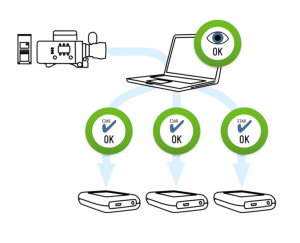本章还将具体说明如何设置本地、网络和云端项目库,您可以通过这些库管理可供多台 DaVinci Resolve 工作站访问的项目。
什么是项目库
使用项目库
DaVinci Resolve 提供三种访问项目库的方式,具体选择哪种方式主要取决于参与同一项目的人员数量及其所在位置。以下是对每种方式的详细说明:
— 本地项目库(默认选项):最适合使用单一工作站完成整部影片制作的场景。多人可参与同一项目,但需在同一台机器上轮流工作。项目库存储于安装 DaVinci Resolve 的本地计算机中,且项目中的所有媒体驱动器均通过本地连接。
— 网络项目库:最适合同一栋建筑内拥有多台 DaVinci Resolve 工作站的后期制作公司或项目团队,支持跨房间协同处理同一项目或多人同时协作。项目库存储于运行 DaVinci Resolve Project Server 应用程序的独立计算机中,所有工作站需连接至同一局域网(LAN),并通过 NAS(网络附加存储)或 MAM(媒体资产管理系统)共享相同媒体驱动器,或各自本地连接媒体的副本(或代理文件)。
— 云端项目库:最适合工作站分布在全球不同地区的后期制作公司或项目团队,支持跨地域独立处理同一项目或实时协同作业。项目库存储于 Blackmagic 云端服务,所有工作站需连接互联网,且每个系统必须本地连接媒体的副本(或代理文件)。

浏览和使用项目库侧边栏的操作适用于上述所有类型的项目库。
- 项目库:每个可访问的项目库均按名称列出,点击库名称即可将其及包含的项目连接至 DaVinci Resolve。您可选择多个库,但同一时间仅能激活一个库。
- 排序库:用于选择项目库的排序方式,选项包括名称、架构(日期)、状态和位置,支持按升序或降序排列。
- 恢复:允许加载之前备份的项目库。
- 搜索:可通过文本搜索特定项目库,还能按名称、架构、状态和位置缩小搜索范围。

本地项目库
创建新的本地项目库
创建新的本地项目库是一个简单直接的过程。
创建新本地项目库的方法:
- 1、点击 项目管理器 左上角的 显示 / 隐藏项目库 图标,调出侧边栏。
- 2、从项目库选项中选择 本地 图标。
- 3、点击侧边栏底部的 添加项目库 按钮。
- 4、选择 创建 选项以生成新的项目库。
- 5、为项目库输入新名称。
- 6、点击 位置 旁的 浏览 按钮,选择本地计算机中保存项目库的路径。
- 7、点击 创建 按钮完成设置。
此时,您即可直接在新建的本地项目库中创建或导入新项目。

连接至现有本地项目库
连接现有项目库的方法:
- 1、点击 项目管理器 左上角的 显示 / 隐藏项目库 图标,调出侧边栏。
- 2、从项目库选项中选择 本地 图标。
- 3、点击侧边栏底部的 添加项目库 按钮。
- 4、选择 连接 选项以访问现有项目库。
- 5、为项目库输入新名称(可自定义,仅用于标识)。
- 6、点击 位置 旁的 浏览 按钮,选择本地计算机中存储现有项目库文件夹的路径(该文件夹通常命名为 “Resolve Disk Project library”)。
- 7、点击 连接 按钮完成连接。
此时,您即可直接查看并使用现有本地项目库中的所有项目。

断开本地项目库连接
断开项目库连接的方法:
- 1、点击 项目管理器 左上角的 显示 / 隐藏项目库 图标,调出侧边栏。
- 2、从项目库选项中选择 本地 图标。
- 3、右键点击需要断开连接的项目库,从上下文菜单中选择 断开连接。
- 4、在确认对话框中点击 断开 按钮。
说明:断开项目库仅会将其从侧边栏的可用选项中移除,不会删除项目库文件。若需删除,可在操作系统文件系统中手动删除;若需重新连接,可通过 连接至现有本地项目库 的步骤操作。
复制项目库
- 1、右键点击目标库,从下拉菜单中选择 复制。
- 2、在文件系统浏览器中选择 Resolve 数据库文件夹(可与原项目库路径相同或选择新路径)。
- 3、点击 打开 按钮。
- 4、在 克隆库 对话框中重命名新库。
备份本地项目库
备份 / 导出项目库的方法:
- 1、选择需要备份的项目库。
- 2、点击 显示项目库详情 图标(项目库右侧带圆圈的字母 “i”)。

- 3、选择 备份 按钮。
- 4、在 备份项目库 对话框中选择保存备份的位置,然后点击 保存。
恢复本地项目库
恢复 / 导入项目库的方法:
- 1、点击 项目库 侧边栏顶部的 恢复 按钮。

- 2、通过文件导入对话框找到需要导入的项目库,然后点击 打开。
- 3、在 添加项目库 对话框中执行以下操作:
- (a) 在 名称 字段中为新的项目库输入名称。此操作会重命名导入的项目库,但不会改变其内容。您也可以使用与原始项目库相同的名称。
- (b) 点击 位置 字段,通过文件系统导航对话框选择包含现有 DaVinci Resolve 项目库的目录。
- 4、点击 创建,导入的本地项目库将显示在 项目库 侧边栏的 本地 部分中。
升级本地项目库

通常建议在升级项目库之前对其进行备份,以防出现问题。一般来说,从 DaVinci Resolve 的一个完整版本升级到下一个完整版本时通常需要升级项目库,而升级到同一版本的点发布版本时可能需要也可能不需要。如果当前使用的项目库需要更新,应用程序启动时会提示您。
若要从旧版本的 DaVinci Resolve 升级项目库:
点击需要更新的项目库,然后选择 升级项目库 按钮。此时会出现一个对话框,确认您是否真的要升级该项目库。点击 升级 以继续。
网络项目库
多用户共享项目
共享项目服务器的另一种应用场景是将大型项目拆分为多个部分,使多位艺术家可以在不同工作间并行处理项目的不同模块,并在需要时进行交接。例如,一部故事片可以按卷轴拆分,或与共享媒体的预告片、电子新闻资料包项目分开。在这种情况下,每个项目均可由访问项目服务器的不同人员完成剪辑、混音和调色工作。
当一个共享项目已被他人打开后,若您再次尝试打开,系统会弹出对话框提示该项目将以只读模式打开,以避免多个用户同时访问同一项目。如果您加载了只读模式的项目并希望进行修改,需使用另存为命令创建一个新名称的项目副本,以保存您的修改内容。
网络项目库的协同工作流应用
注意:所有参与协同工作流的人员必须使用已正确配置的项目服务器上的网络项目库。
连接至 DaVinci Resolve 项目服务器的网络项目库
当硬件和软件安装完成后(即所有计算机连接到同一网络,均运行 DaVinci Resolve,且其中一台运行项目服务器),你需要授权计算机访问项目服务器上的网络项目库,这一过程通过 **”密钥”** 实现。
若要访问网络项目库,必须由项目服务器生成一个密钥文件。该密钥是一个扩展名为 **.resolvedbkey** 的 XML 文件。
使用访问密钥快速连接项目服务器:
- 1、打开 DaVinci Resolve,当项目管理器出现时,打开项目库侧边栏。
- 2、将 **.resolvedbkey** 文件拖放到项目管理器的任意位置。
- 3、共享项目库将显示在项目库侧边栏中,选择它后,你将看到项目服务器上该项目库中的所有项目。
如果你已被设置为项目服务器的成员,并获得了自己的用户名和密码,请参阅下文 **”连接至现有网络项目库”** 部分。
连接到网络项目库后,你可以像操作本地连接一样管理它们。
创建新的网络项目库
若要创建新的网络项目库:
- 1、点击 项目管理器 左上角的 显示 / 隐藏项目库 图标,调出侧边栏。
- 2、从项目库选项中选择 网络 图标。
- 3、点击侧边栏底部的 添加项目库 按钮。
- 4、选择 创建 选项以生成新的项目库。
- 5、为项目库输入新名称。
- 6、输入目标 DaVinci Resolve 项目服务器的 IP 地址。
- 7、若您是项目服务器成员:输入分配的用户名和密码;若无权限:使用默认用户 “postgres” 和密码 “DaVinci”。
- 8、点击 创建 按钮完成设置。
此时,您即可直接在新建的网络项目库中创建或导入新项目。

断开网络项目库连接
若要断开网络项目库的连接:
- 1、点击 项目管理器 左上角的 显示 / 隐藏项目库 图标,调出侧边栏。
- 2、从项目库选项中选择 网络 图标。
- 3、选中需要断开连接的项目库。
- 4、点击 显示项目库详情 图标(项目库右侧带圆圈的字母 “i”)。
- 5、选择 移除 按钮。
- 6、在确认对话框中点击 断开 按钮。
注意:断开项目库仅会将其从侧边栏的可用选项中移除,不会删除服务器上的项目库文件。若需删除,需通过服务器文件系统手动操作;若需重新连接,可参考 连接至现有网络项目库 的步骤。
备份网络项目库
备份 / 导出网络项目库的方法:
- 1、选择需要备份的网络项目库。
- 2、点击 显示项目库详情 图标(项目库右侧带圆圈的字母 “i”)。
- 3、选择 备份 按钮。
- 4、在 备份项目库 对话框中选择保存备份的位置,然后点击 保存。
恢复网络项目库
您可以导入现有项目库,在不同系统间传递多个项目。
若要恢复 / 导入网络项目库,请按以下步骤操作:
- 1、点击 项目管理器 左上角的 显示 / 隐藏项目库 图标,调出侧边栏。
- 2、从项目库选项中选择 网络 图标。
- 3、点击 项目库 侧边栏顶部的 恢复 按钮。

- 4、在文件导入对话框中找到您需要导入的项目库,然后点击 打开。
- 5、在 添加项目库 对话框中,执行以下操作:
- a) 为项目库输入新名称。
- b) 输入您要访问的 DaVinci Resolve 项目服务器的 IP 地址。
- c) 如果您是项目服务器的成员:输入您的用户名和密码;否则:使用默认用户 “postgres” 和密码 “DaVinci”。
- d) 点击 创建 按钮,导入的本地项目库将出现在 项目库 侧边栏的 网络 部分。
复制网络项目库
复制网络项目库的步骤:
- 1、选择需要复制的项目库。
- 2、点击 显示项目库详情 图标(项目库右侧带圆圈的字母 “i”)。
- 3、选择 复制 按钮。
- 4、为复制的库输入一个新的唯一名称,然后点击 确定。
复制网络项目库
复制网络项目库的步骤:
- 1、选择需要复制的项目库。
- 2、点击 显示项目库详情 图标(项目库右侧带圆圈的字母 “i”)。
- 3、选择 复制 按钮。
- 4、为复制的库输入一个新的唯一名称,然后点击 确定。
共享网络项目库密钥
导出网络项目库密钥的步骤:
- 1、点击 项目管理器 左上角的 显示 / 隐藏项目库 图标,调出侧边栏。
- 2、从项目库选项中选择 网络 图标。
- 3、选择您希望共享密钥的项目库。
- 4、点击 显示项目库详情 图标(项目库右侧带圆圈的字母 “i”)。
- 5、点击 共享密钥 按钮。
- 6、在文件系统中选择要保存密钥的目录,然后点击 保存。
- 7、将生成的 .resolvedbkey 文件发送给其他用户。
文章转载于:https://mp.weixin.qq.com/s/cXWZyefWBWbKzBzgAkpUSw
相关文章